随着科技时代的飞速发展,现在很多高科技越来越方便了,那么你还在烦恼电脑版的酷狗传歌到手机吗?现在也不像以前的那么繁琐了,也不在需要数据线,对于小白来说是一片空白,下面,小编就给大家探讨手机酷狗传歌到电脑的方法。
目前的科学发达,手机,电脑随处可见,用户在使用的过程中,遇到不小心忘记带数据线了怎么办?平常如果老是带着数据线也很麻烦,有没有不通过数据线就能移歌的方法呢?那么手机怎么给电脑传歌。下面,小编就给大家讲讲手机酷狗传歌到电脑。
手机酷狗如何传歌到电脑
打开手机酷狗,点击右上角的更多
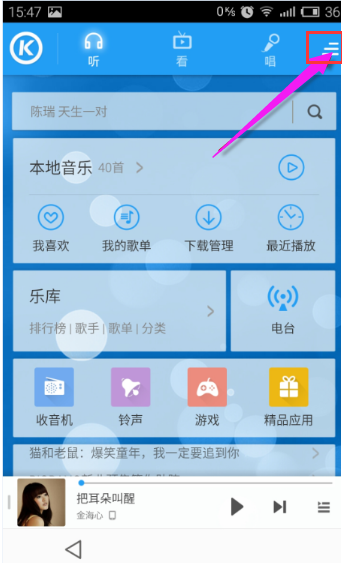
手机电脑图解1
点击传歌
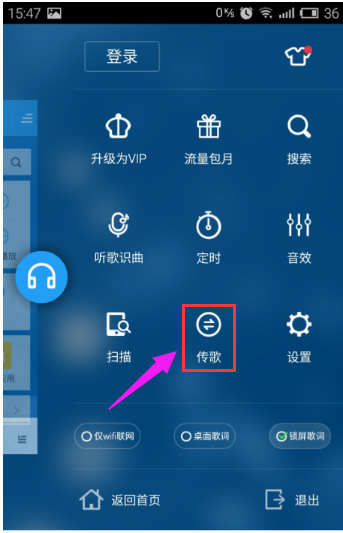
传歌电脑图解2
出现下图所示
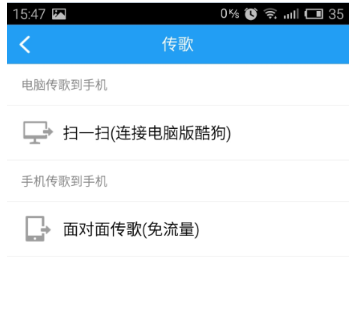
传歌电脑图解3
打开电脑端酷狗,点击左下角的更多
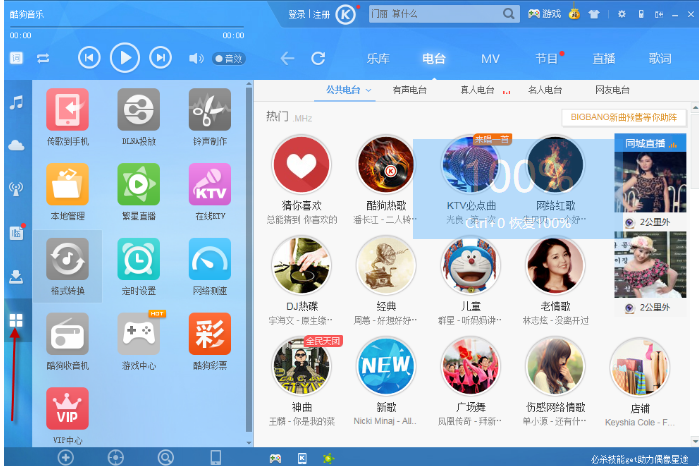
传歌电脑图解4
点击传歌到手机

传歌电脑图解5
扫描完毕后,出现下图界面

电脑电脑图解6
然后点击步骤3事的扫一扫,经行二维码扫描,连接成功后就可以进行传歌了
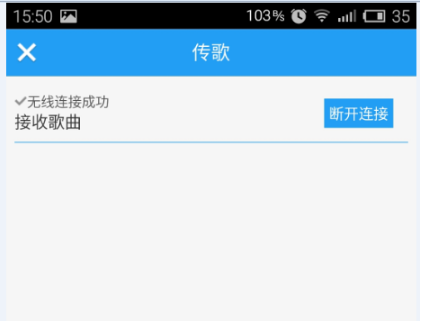
传歌电脑图解7
以上就是手机酷狗传歌到电脑的方法了。
Copyright ©2018-2023 www.958358.com 粤ICP备19111771号-7